Vì MT4 (MetaTrader4) của XM có thể sử dụng trên smartphone, bạn có thể giao dịch đơn giản Forex ngay cả khi ở ngoài.
Sau khi cài đặt MT4, bạn không cần thiết lập gì thêm là có thể giao dịch, tuy nhiên có thể thay đổi cài đặt theo kiểu riêng của bạn để có thể dễ dàng giao dịch
目次
Sắp xếp cặp tiền tệ hiển thị của ứng dụng MT4
Trên màn hình bảng giá, ở trạng thái mặc định (tiêu chuẩn), có một số cặp tiền tệ được hiển thị.
Ở trạng thái mặc định, sẽ rất khó nhìn nếu hiển thị các cặp tiền tệ không sử dụng trong giao dịch thông thường, vì vậy, bạn có thể làm cho nó dễ nhìn hơn bằng cách sắp xếp như ẩn các cặp tiền tệ không sử dụng.
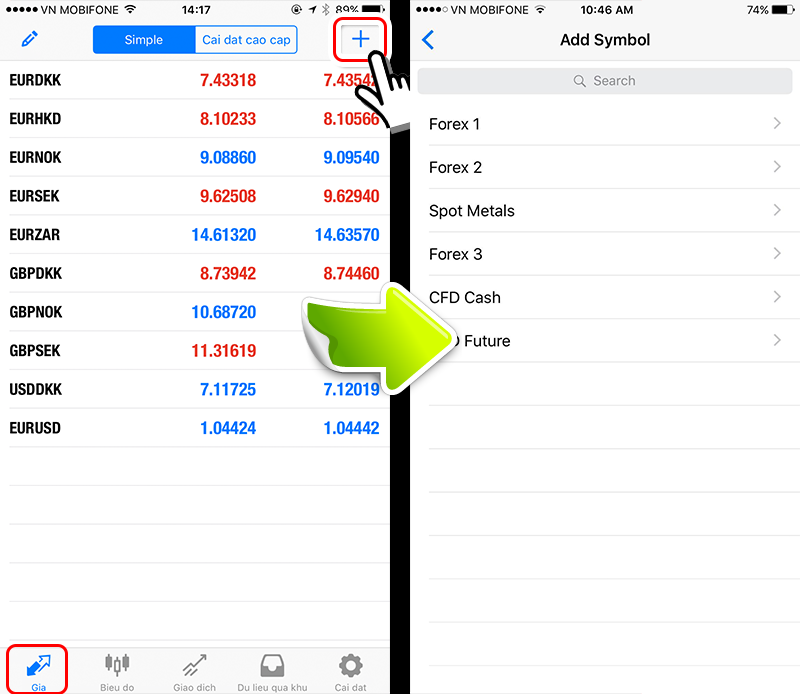
Sau khi đăng nhập vào ứng dụng MT4 smartphone, bạn có thể bổ sung cặp tiền tệ tùy thích lên màn hình bảng giá bằng cách chạm vài biểu tường “dấu +” từ danh sách bảng giá.
Hoặc, có thể làm màn hình bảng giá dễ nhìn hơn bằng cách ẩn các cặp tiền không sử dụng hoặc thay đổi thứ tự các cặp tiền tệ.
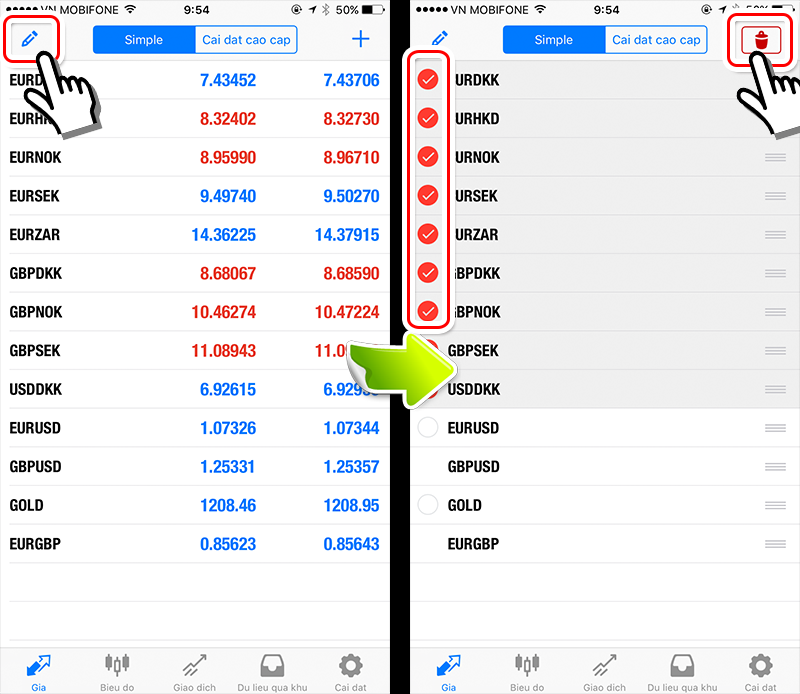
Bài viết tha khảo Cách sắp xếp cặp tiền tệ trên màn hình bảng giá ở ứng dụng XM MT4 smartphone
Làm cho biểu đồ dễ nhìn hơn
Tất nhiên, bạn cũng có thể giao dịch với biểu đồ hiển thị ở trạng thái mặc định mà không có bất cứ vấn đề gì, tuy nhiên, biểu đồ sẽ trở nên dễ nhìn hơn khi cài đặt màu biểu đồ hoặc chỉ số tùy thích.
Hiển thị chỉ số lên ứng dụng MT4
Hiển thị chỉ số lên biểu đồ bằng cách Chạm vào biểu tượng “f” từ tab biểu đồ của ứng dụng MT4 → Chạm vào chỉ số yêu thích
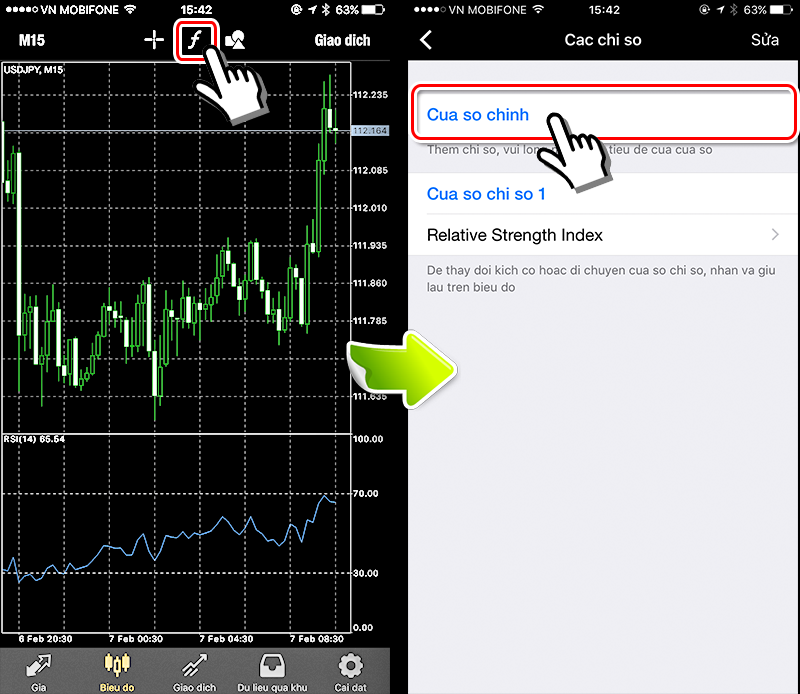
Chạm vào “main chart”, tiếp tục chạm vào chỉ số mà bạn muốn chịn trong số 30 loại chỉ số.
“Moving Average” (đường trung bình động) là chỉ số được các nhà đầu tư sử dụng nhiều nhất.
Thay đổi màu của biểu đồ MT4
Ở trạng thái mặc định, nền của biểu đồ là màu đen, biểu đồ nến có màu xanh lá, tuy nhiên bạn có thể thay đổi nền biểu đồ thành màu trắng và thay đổi tự do cho màu của biểu đồ nến.

Chạm vào biểu đồ để hiển thị menu, có thể thay đổi màu từ màn hình cài đặt bằng cách chạm vào “cài đặt”.
Bài viết tham khảo Cách thay đổi màu biểu đồ của MT4/MT4 smartphone để màn hình biểu đồ dễ nhìn hơn
Như vậy, bạn đã có thể làm cho MT4 trở nên dễ nhìn hơn bằng cách cài đặt 2 mục lớn trên “sắp xếp cặp tiền tệ” và “thay đổi màu biểu đồ”.